Item serialization in Sitecore simpeler maken met Sitecore CLI
Item serialization is een belangrijk proces tijdens continue integratie omdat het helpt om de consistentie en betrouwbaarheid van het build- en deploymentproces te garanderen. Het helpt ontwikkelaars om items te delen en de ontwikkeling te versnellen. Als een nieuwe functie een contentpagina vereist, kan deze worden opgenomen in het project. Andere ontwikkelaars kunnen met dezelfde items werken, zonder ze opnieuw te hoeven maken.
Het is ook geweldig om items op te nemen die in verschillende omgevingen kunnen worden gedeeld. Templates, ontwerpen of thema's bijvoorbeeld. Tijdens een implementatie kunnen deze items worden bijgewerkt en gepubliceerd, waarna de nieuwe functies of updates direct beschikbaar zijn voor de Sitecore instantie.
In deze post gaan we het hebben over de Sitecore CLI (Sitecore Command Line Interface), hoe je het instelt en hoe je het gebruikt.
Allereerst, Sitecore serialisatie opzetten
Aangezien Sitecore Serialization niet beschikbaar is voor eerdere versies, moet je Sitecore versie 10.0 of hoger gebruiken. Daarnaast moet je ook .Net Core 3.1 op de server geïnstalleerd hebben.
Hoe Sitecore CLI configureren en gebruiken
In het verleden gebruikten de meeste projecten Hedgehog TDS of Unicorn om item serialisatie te ondersteunen. Maar nu, vanaf Sitecore versie 10.0, heeft een nieuwe tool zijn intrede gedaan: Sitecore CLI (Sitecore Command Line Interface).
Met Sitecore CLI kun je module. JSON-bestanden definiëren waarin je voor jouw module kunt opgeven welke items moeten worden geserialiseerd. De modulebestanden kunnen op twee manieren worden ingesteld: per functie van je oplossing of algemeen voor het hele platform. Door deze bestanden relevant te houden per functie, is het gemakkelijker te begrijpen wat de module moet doen.
De module definieert een set van item paden en wat er geserialiseerd moet worden met Sitecore.
JSON configureren voor serialisatie
De module.JSON bestanden maken het gemakkelijker om te specificeren wat het precies is dat je wilt serialiseren. Met behulp van de onderstaande eigenschappen en voorbeelden kun je al jouw gewenste serialisaties configureren.
Eigenschappen voor JSON-bestand:
- name
- Unieke naam voor serialisatie
- path
- Pad van het item dat moet worden geserialiseerd
- scope
- Definieer welke inhoud moet worden geserialiseerd
- SingleItem: Alleen het item gespecificeerd in het pad
- ItemAndChildren: Item gespecificeerd in het pad met onmiddellijke kinderen
- ItemAndDescendants: Item gespecificeerd in het pad met inbegrip van alle afstammende items
- DescendantsOnly: Alleen de afstammende items gespecificeerd in het pad
- Ignored: Alle kinderen en afstammelingen worden genegeerd, tenzij eerder gematcht.
- database
- Geselecteerde database om te synchroniseren. Dit kan "master" of "core" zijn.
- maxRelativePathLength
- Geef aan hoe lang het pad mag zijn, standaard is dit 130 tekens.
- Als de lengte is bereikt, wordt een nieuwe hashed mapaangemaakt in de root van de folder
- allowedPushOperations
- Definieer hoe inhoud kan worden geserialiseerd
- CreateOnly: Hiermee wordt het item alleen aangemaakt, als het al bestaat wordt het genegeerd.
- CreateAndUpdate: Aanmaken en bijwerken van items. Als het item al bestaat maar wordt gewijzigd, wordt het bijgewerkt. Deze instelling verwijdert geen items.
- CreateUpdateAndDelete: Items worden aangemaakt, bijgewerkt en verwijderd.
- Definieer hoe inhoud kan worden geserialiseerd
- Definieer welke inhoud moet worden geserialiseerd
Voorbeeld structuur van een module.JSON serialisatie bestand
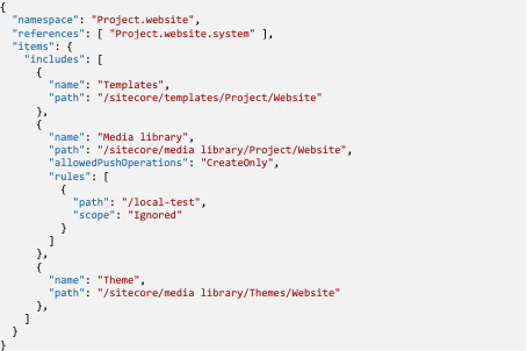
Sitecore CLI gebruiken om items te synchroniseren
Er zijn verschillende manieren waarop je de CLI synchronisatie kunt gebruiken.
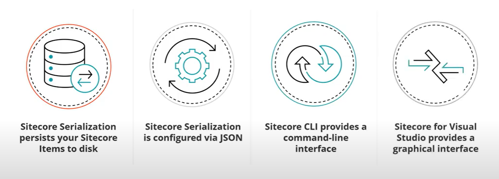
Sitecore Command Line Interface installeren
Om CLI te gebruiken, moet je eerst een pakket downloaden om de Sitecore Management Services te installeren. Je hebt de Sitecore Management Services nodig om Sitecore CLI en Sitecore for Visual Studio te ondersteunen.
Download het pakket van Sitecore hier: https://dev.sitecore.net/Downloads/Sitecore_CLI.aspx
Zodra de installatie van het pakket is voltooid, kun je doorgaan met de volgende stappen:
- Open een terminal met administrator rechten.
- Voer het volgende commando uit om CLI te installeren:

- Initialiseer je project

- Installeer de plugins Publishing en Serialization:

- Controleer of Sitecore CLI werkt

- De output van dit commando zou er als volgt uit moeten zien:
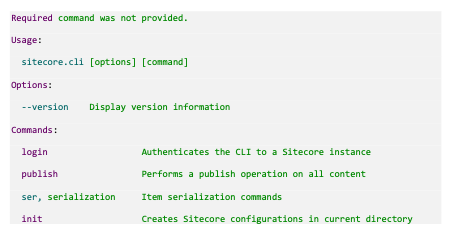
- De output van dit commando zou er als volgt uit moeten zien:
CLI gebruiken vanuit PowerShell
Log eerst in op Sitecore. Je kunt dit doen door het commando in PowerShell uit te voeren en naar je Sitecore Project map te navigeren:
Er wordt een browser geopend en je kunt je Sitecore Credentials invoeren. Zodra dit gedaan is kun je de browser sluiten.
Dit zijn de meest voorkomende commando's:
- De Sitecore-items van je instantie naar de lokale schijf brengen

- Items van je lokale schijf naar Sitecore instance pushen

- Items publiceren naar web database

Visual Studio gebruiken
Sitecore for Visual Studio plugin geeft je een grafische gebruikersinterface. Als je Sitecore TDS gewend bent, werkt deze plugin vergelijkbaar. Na installatie heb je toegang tot de plugin binnen Visual Studio door naar Views - Other Windows - Sitecore Module Explorer te gaan.
Zodra je de plugin hebt geïnstalleerd en de juiste licentie hebt geconfigureerd, kun je je sitecore.json bestand aanmaken.
Een voorbeeld van dit bestand:
Dit Sitecore.json bestand doorloopt al je module.json bestanden. Zodra je vervolgens de Sitecore Module Explorer opent, bevat deze al jouw modules.
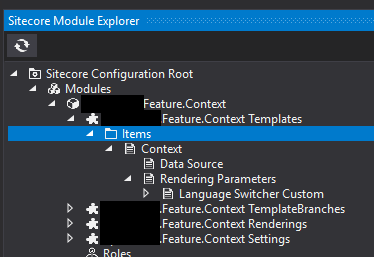
Je kunt elke individuele module pullen of pushen, of je kunt dit doen voor alle items op het niveau van de Sitecore Configuration Root.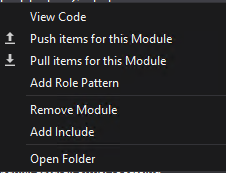
Sitecore CLI gebruiken gedurende de deployment pipeline

Met Sitecore CLI is het eenvoudig om je serialisatiestap aan te maken binnen uw deployment pipeline.
Volg deze stappen om dit voor elkaar te krijgen:
- Voeg tijdens je bouwstappen een stap Create CLI package toe
- Voeg tijdens de implementatie naar je CM-omgeving een Deploy CLI package toe
Deployment van je CLI package is alleen nodig op je CM omgeving voor de items zullen worden gepubliceerd indien gespecificeerd naar de CD omgeving.
Je CLI package creëren
Dit is een voorbeeld van het PowerShell script om je pakket aan te maken:
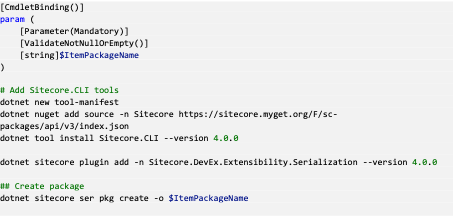
Neem eerst de nuget broncode van Sitecore op. Ten tweede installeer je de tool Sitecore.CLI.
Vervolgens kun je de serialisatie aanroepen om je package aan te maken.
Deploy het CLI package
Tijdens de implementatiestap kun je dan het volgende voorbeeld gebruiken om je pakket te serialiseren: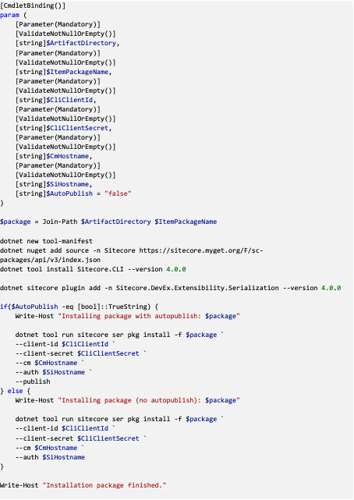
Begin opnieuw met de installatie van de Sitecore.CLI tool.
Door de serialisatie aan te roepen om het pakket te installeren, kun je ervoor kiezen om een geautomatiseerde publicatie te gebruiken of de publicatie over te slaan en dit achteraf handmatig te doen.
Sitecore CLI: onze eindconclusies
De Sitecore CLI is een geweldige tool om alles binnen Sitecore gedeeld te krijgen met meerdere ontwikkelaars en omgevingen.
De optie om te kiezen tussen de opdrachtregel en de grafische Visual Studio plugin geeft elke ontwikkelaar de vrijheid om de manier van werken van hun voorkeur te kiezen.
Het gebruik van de Sitecore CLI maakt het eenvoudig en sneller om je functies te implementeren in alle Sitecore-omgevingen met de juiste sjablonen of instellingen die het nodig heeft.
We hopen dat dit artikel een aantal goede ideeën heeft gegeven over het gebruik van Sitecore CLI.
Wens je meer informatie over wat we samen kunnen bereiken? Laten we praten!
Contacteer ons
Klaar om je digitale ervaring naar een hoger niveau te tillen? Neem gerust contact met ons op voor meer informatie over onze diensten en hoe we jou kunnen helpen het volledige potentieel van je digitale marketing te benutten.
Vertel ons over je project
En we komen met een oplossing op maat
Neem contact op met één van onze consultants om de perfecte match te vinden die bij je past en waarmee je kunt groeien.